Skelbimas
Galite manyti, kad liniuotė yra kažkas, kurį naudoja tik vaikai mokykloje ar dailidės. Tačiau retkarčiais kiekvienam iškyla poreikis pasenusiam valdovui. Jei neturite realaus valdovo patogaus, kodėl gi ne naudoti kompiuterio liniuotę?
Nors jie nepadės nubrėžti tiesios linijos, galite naudoti šiuos ekrano valdiklius mažiems matavimams atlikti. Pažvelkime į keletą naudingų parinkčių, kurias galite naudoti darbalaukyje ir telefone.
Greita pastaba apie kompiuterio ekrano valdovų naudojimą
Nors šios svetainės yra paprastos, liniuotės atrodys kitaip, atsižvelgiant į jūsų įrenginio ekrano dydį ir skiriamąją gebą. Jie bando automatiškai sukalibruoti, tačiau tai ne visada pavyks.
Taigi, nors ekrano liniuotės yra patogios, kai neturite kitų parinkčių, negarantuojame, kad jie bus visiškai tikslūs. Todėl nerekomenduojame naudoti šių įrankių atliekant bet kokius tikslius darbus. Rimtesniems darbams naudokite tikrą matavimo įrankį, kuriuo pasitikite.
Prieš naudodamiesi, galbūt norėsite dar kartą patikrinti šių liniuotuvų tikslumą. Tai lengva padaryti naudojant įprastą objektą su standartiniu matavimu, pavyzdžiui, dolerio sąskaitą. JAV sąskaita yra 2,61 colio aukščio, kurią galite naudoti valdovo patikrinimui.

„iRuler“ yra klasikinė asmeninių kompiuterių liniuotės svetainė, naudojama iki šiol. Apsilankę svetainėje, jūs gausite prieigą prie paprasto liniuotės tiesiai ekrane. Tai rodo coliais ir centimetrais.
Svetainė automatiškai nustato jūsų monitoriaus dydį ir skiriamąją gebą, kad būtų rodomi liniuotė tinkamais matmenimis. Jei neteisingai suprantate, spustelėkite pasirinkite monitoriaus matmenis tekstas tai išspręsti.
Viskas, ko reikia, norint naudoti šį paprastą įrankį, nes jis nelabai siūlo papildomų galimybių.
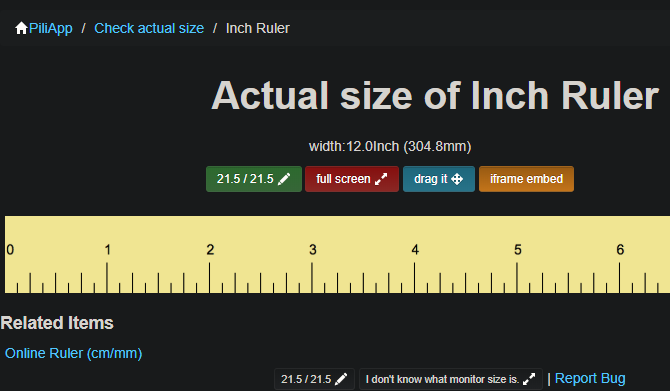
Šis alternatyvus monitoriaus valdovas siūlo keletą papildomų įrankių, palyginti su „iRuler“.
Kai pirmą kartą apsilankysite puslapyje, jis paprašys jūsų patvirtinti aptiktą monitoriaus dydį. Jei jis neteisingas, galite pasirinkti kitą parinktį arba nurodyti savo vertę. Tai taip pat leidžia jums pasirinkti Aš nežinau, koks yra monitoriaus dydis kalibravimo įrankiui.
Tokiu būdu galite suderinti dolerio sąskaitos, kreditinės kortelės ar „iPhone“ dydį su vienu ekranu, kad išsiaiškintumėte monitoriaus dydį.
Baigę turėsite dar vieną liniuotę, kurią galėsite panaudoti. Ši svetainė turi centimetrų ir colių liniuotes skirtinguose puslapiuose, todėl ji yra šiek tiek švaresnė. Taip pat galite spustelėti vilkite mygtuką, kad įdėtumėte liniuotės atvaizdą į savo langą ir perkeltumėte jį ten, kur jums patinka.

Galite pamanyti, kad visi jūsų kompiuteryje esantys valdovai būtų vienodi, tačiau šis siūlo keletą funkcijų, kurių aukščiau nėra.
Pirmiausia galite spustelėti ir vilkti, norėdami perkelti liniuotę visur, kur norite. Ši svetainė taip pat leidžia jums laikyti „Ctrl“ ir vilkite liniuotę, kad ją pasuktumėte. Tai yra patogu, jei norite išmatuoti netaisyklingą objektą.
Puslapio apačioje galite panaikinti žymėjimą centimetrais arba colių jei norite parodyti tik vieną iš jų. Ir apversta parinktis keičia liniuotę, kad galėtumėte matuoti iš dešinės į kairę.
„FreeOnlineRuler“ taip pat turi kalibravimo įrankį. Spustelėkite Kalibruokite savo liniuotę (arba Kalibruoti jei jau atidarėte tai anksčiau) ekrano apačioje, kad jį atidarytumėte. Čia galite pasirinkti išmatuoti kreditinę kortelę, dolerio sąskaitą arba popieriaus lapą liniuotės kalibravimui.
Jei neturite nė vieno iš šių punktų, svetainėje taip pat naudingai galite nurodyti savo paties objekto matavimus kalibravimui.
4. „Xalpha Lab“ liniuotė
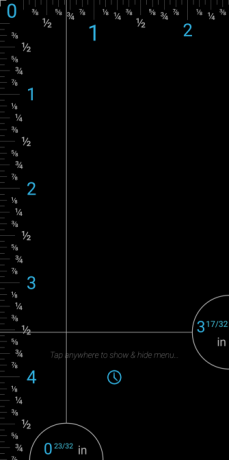

Aukščiau išvardyti įrankiai puikiai tinka naudoti darbalaukyje, tačiau jie mobiliajame įrenginyje veikia ne taip gerai. Jei jums reikalinga liniuotė telefone, galbūt norėdami vizualizuoti vieną colį ekrane, tuomet turėtumėte naudoti tam skirtą programą.
„Android“ mums patinka taikliai pavadinta liniuotė. Tai labai įvertinta programa, leidžianti atlikti mažus matavimus telefone. Vilkite aukščio ir pločio linijas, kad būtų rodomi matuojamo objekto matmenys.
Bakstelėkite bet kurioje ekrano vietoje, kad atidarytumėte meniu viršuje. Čia galite pereiti prie tamsiosios temos, pakeisti vienetus, pakoreguoti padalijimus ar kalibruoti naudodami monetą ar kreditinę kortelę.
Žinoma, kadangi telefono ekranas nėra toks didelis kaip kompiuterio monitoriaus, negalima ilgai matuoti objektų. Bet tai yra greitas elektroninis valdovas, kurį patogu turėti. Dar geriau, kad programoje nėra skelbimų ar pirkinių programoje.
Jei reikia išmatuoti didesnius objektus, turėtumėte patikrinti „Google“ Išmatuoti programa, kuri yra viena iš geriausias įrankių rinkinio programas „Android“.
Parsisiųsti: Liniuotė už „Android“ (Laisvas)
5. Valdovas Tue Nguyenas Minhas
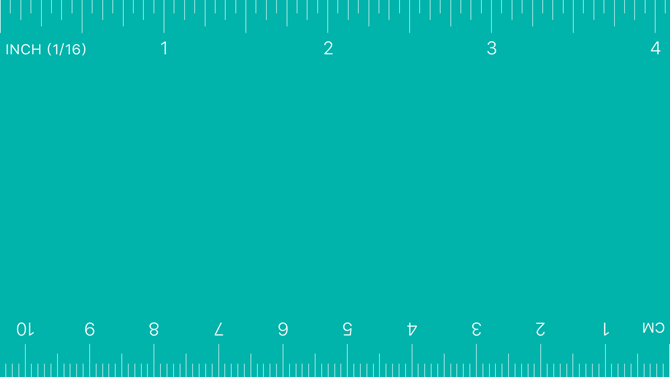
Jei naudosite „iPhone“, taip pat rasite daugybę liniuotės programų. Tai eina 3-in-1 liniuote ir siūlo pagrindinę liniuotę, taip pat AR matavimo įrankį ir galimybę spausdinti liniuotę. Kaip ir aukščiau, jame nėra skelbimų ar pirkinių programoje.
Kai paleisite programą, ji paprašys jūsų prieigos prie savo fotoaparato. Tam reikia AR matavimo funkcijos, kuri naudoja jūsų fotoaparatą realių objektų matmenims matuoti. Patraukite žemyn iš viršaus, kad pasiektumėte standartinį liniuotę, kurios matmenys yra maždaug 10 cm.
Šiuolaikiniuose „iPhone“ taip pat yra pirmosios šalies „Apple“ programa, vadinama Išmatuoti, kuri leidžia išmatuoti objektus naudojant AR. Pabandykite, jei jums reikia išmatuoti ką nors didesnį nei keli coliai.
Mes pažvelgėme geriausios liniuotės ir atstumo matavimo priemonės „iPhone“ anksčiau, todėl patikrinkite, ar nėra daugiau galimybių.
Parsisiųsti: „3 viename“ liniuotė „iOS“ (Laisvas)
Kurį kompiuterio liniuotę naudosite?
Mes apžvelgėme tvirtas monitoriaus liniuotės parinktis, skirtas jūsų darbalaukiui, taip pat „iPhone“ ar „Android“ telefonui. Nesvarbu, ar jums reikia tik greito centimetro vizualizavimo, ar reikia ką nors išmatuoti žiupsneliu, tai padės jums. Tiesiog nepamirškite, kad jie nėra visiškai tikslūs.
Ar ieškote didesnių matavimų? Patikrinkite kaip išmatuoti plotą ir atstumą „Google Maps“ ir „Google Earth“ Kaip išmatuoti plotą ir atstumą „Google Maps“ ir „Google Earth“„Google Maps“ ir „Google Earth“ gali automatiškai išmatuoti atstumą ir plotą. Sužinokite, kaip šiame nuosekliame vadove. Skaityti daugiau .
Benas yra „MakeUseOf“ redaktoriaus pavaduotojas ir rėmėjų pašto vadovas. Jis laiko B.S. studijavo kompiuterių informacinėse sistemose iš Grovo miesto koledžo, kur baigė Cum Laude studijas ir buvo pagyrimu. Jis mėgsta padėti kitiems ir aistringai žaidžia vaizdo žaidimus kaip laikmeną.